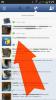Išspausdinkite savo Facebook žinutes be Facebook pagalbos.
Vaizdo kreditas: oneblink-cj/iStock/Getty Images
„Facebook“ neturi galimybės spausdinti privačių pranešimų jūsų gautuosiuose, tačiau tai nereiškia, kad negalite to padaryti. Galite naudoti naršyklės spausdinimo funkciją, padaryti ekrano kopiją arba nukopijuoti tekstą į tekstinį dokumentą. Jums tinkamiausias metodas priklauso nuo to, ar spausdinate greitas ištraukas, ar ilgus pokalbius. Spausdinimas iš daugumos naršyklių yra panašus.
Spausdinkite iš savo naršyklės
1 žingsnis
Atidarykite „Facebook“ pranešimą naršyklės lange ir padėkite jį taip, kad būtų matomas visas pranešimas.
Dienos vaizdo įrašas
2 žingsnis
Paspauskite klaviatūros klavišus „Ctrl-P“, kad atidarytumėte spausdinimo parinkčių langą „Chrome“. Spustelėkite „Spausdinti“, jei parinktys ir spausdinimo peržiūra atrodo priimtinos.
3 veiksmas
Spustelėkite meniu mygtuką „Firefox“ – mygtuką, kuris įrankių juostoje atrodo kaip trys horizontalios linijos, tada spustelėkite „Spausdinti“. Kai būsite pasiruošę spausdinti, spustelėkite „Spausdinti“.
4 veiksmas
„Internet Explorer“ spustelėkite krumpliaračio piktogramą. Užveskite pelės žymeklį virš „Spausdinti“ ir pasirinkite „Spausdinti“. Dar kartą spustelėkite "Spausdinti".
Išspausdinkite ekrano kopiją
1 žingsnis
Atidarykite pranešimų žurnalo skyrių, kurį norite spausdinti, ir įsitikinkite, kad visa tai matoma ekrane. Norėdami nufotografuoti ekrano kopiją, paspauskite klaviatūros mygtuką „Prt Sc“ arba „Prt Scn“, kuris paprastai yra šalia klavišo F12.
2 žingsnis
Kompiuteryje atidarykite „Paint“ ir spustelėkite „Įklijuoti“. Tai rodo ką tik padarytą matomo ekrano ekrano kopiją. Jei norite, naudokite apkarpymo įrankį, kad pasirinktumėte tik „Facebook“ pranešimą, tada nukopijuokite pasirinkimą į naują „Paint“ dokumentą.
3 veiksmas
Spustelėkite „Failas“, tada „Spausdinti“, kad išspausdintumėte ekrano kopiją. Atminkite, kad tam naudojamas spalvotas rašalas iš jūsų spausdintuvo.
Spausdinti įklijuotą tekstą
1 žingsnis
Atidarykite „Facebook“ pranešimų žurnalą. Norėdami pažymėti visą tekstą, naudokite žymeklį, norėdami spustelėti ir vilkite virš teksto pranešimų žurnale. Jei pranešimų žurnalas ilgas, gali tekti nukopijuoti ir įklijuoti paketais.
2 žingsnis
Pasirinktoje teksto rengyklėje atidarykite naują dokumentą ir įklijuokite į jį tekstą. Suformatuokite tekstą taip, kaip norite, kad tekstas būtų mažesnis ir būtų paruoštas spausdinti.
3 veiksmas
Spausdinkite failą kaip įprastą tekstinį dokumentą.
Patarimas
Spausdinant ilgus pokalbius, spausdinimas iš tekstinio dokumento yra lengviausias būdas; jums nereikės daryti kelių ekrano nuotraukų ir jūsų neriboja tai, ką galite peržiūrėti ekrane.